如何取消Win10已激活状态?如何查看Win10激活密钥?
Win10系统发布后,很多用户都升级到Win10系统,想要永久激活系统。但是,有用户在查看Win10系统激活期限时,发现系统并非永久激活状态。这是什么情况呢?那要如何才是永久激活Win10系统?
方法一:
1、在开始菜单上单击右键,选择【系统】;
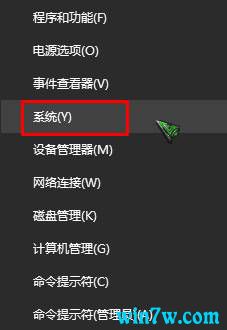
如何取消Win10已激活状态?查看Win10系统已激活密钥的方法
2、在系统界面右侧底部,就可以看到详细的激活码了!
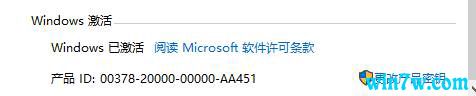
如何取消Win10已激活状态?查看Win10系统已激活密钥的方法
方法二:通过注册表查看
1、按下【Win+R】打开运行,输入:regedit 点击确定打开注册表编辑器;
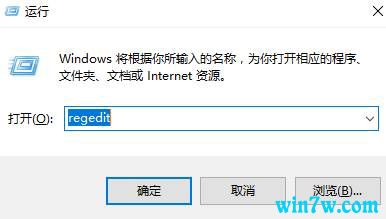
如何取消Win10已激活状态?查看Win10系统已激活密钥的方法
2、然后依次展开:HKEY_LOCAL_MACHINE/SOFTWARE/Microsoft/Windows NT/CurrentVersion/SoftwareProtectionPlatform;
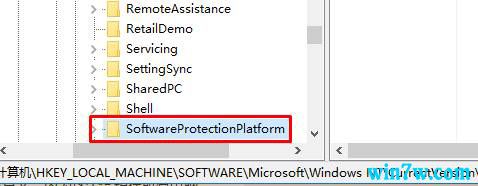
3、在右侧双击打开:BackupProductKeyDefault,其数值数据就是我们当前Win10激活密钥了!
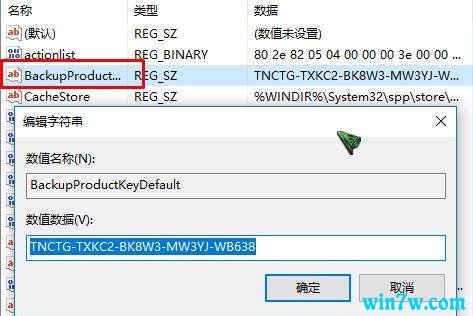
方法一查到的是激活码,而通过方法二查到的是具体的Win10激活密钥,如果用户想要查询Win10电脑的激活密钥的话,就可以按照上面的方法来操作。
win10激活步骤图文:
1、首先我们需要了解自己win10系统的版本,可按如下步骤进行查看查看:右键点击“此电脑”,在列表选择“属性”,即可看到win10版本,如下图;
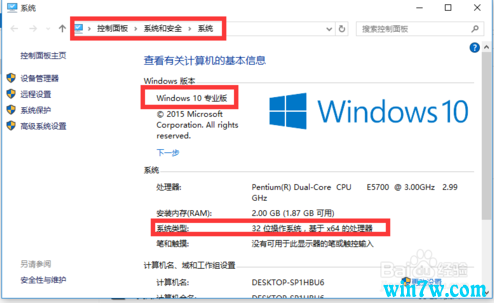
2、接下来是正式的步骤,首先右击桌面左下角的“Windows”按钮(即开始按钮),选择点击“命令提示符(管理员)。
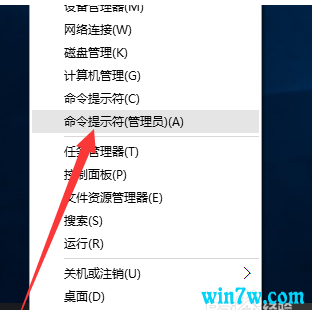
3、弹出窗口后输入命令:slmgr.vbs /upk,按回车,卸载原来的产品激活,即提示“已成功卸载了产品密钥”。
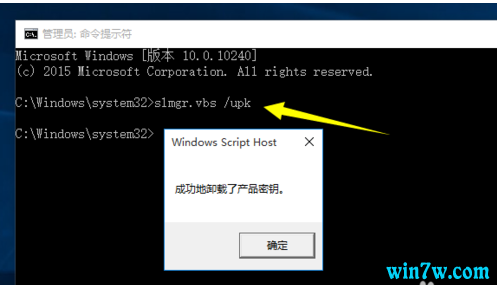
4、继续我们输入如下命令:slmgr /ipk W269N-WFGWX-YVC9B-4J6C9-T83GX(此为版本对应的密钥,自己查看并按上面对应选择),接着回车键后弹出“成功的安装了产品密钥”。
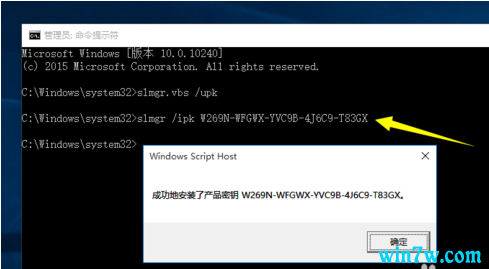
5、继续以下命令:slmgr /skms zh.us.to,回车弹出“密钥管理服务计算机名成功的设置为zh.us.to”的提示。
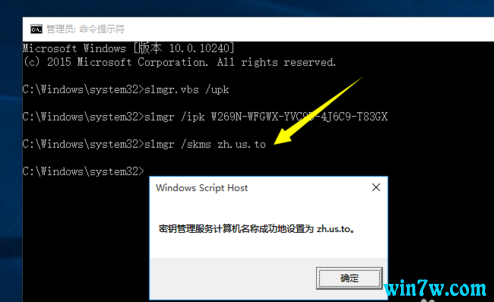
6、当再输入以下命令时:slmgr /ato,回车键后将弹出“成功的激活了产品”的提示窗口。
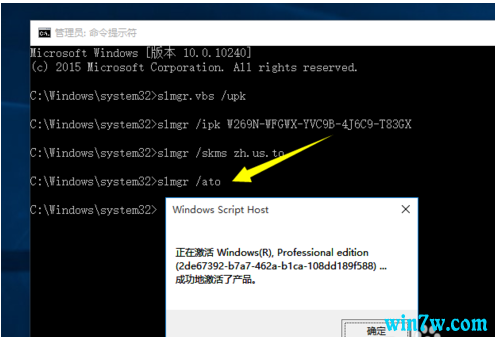
7、以上步骤即激活了win10系统了,如果需要查看一下此密钥的激活天数,可以输入以下命令:slmgr /xpr,回车键后,将弹出窗口,提示”批量激活的过期时间”。当此激活操作过期后,我们只需要重新激活一次,即可再享受180天激活机会。
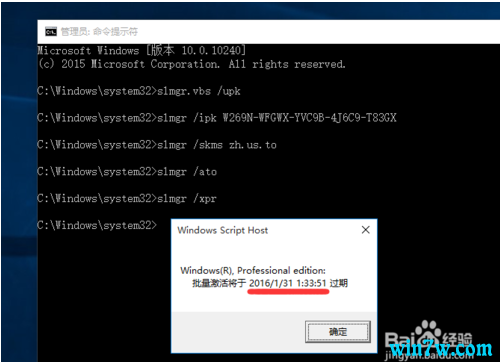
8、最后我们通过windows10系统来查看一下Windows当前激活状态:点击“开始”-“置”项,
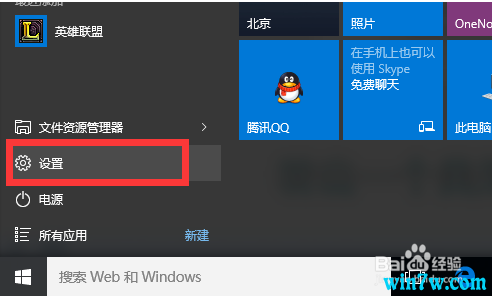
9、从打开的“设置”界面中,点击“更新和安全”按钮进入,切换到“激活”选项卡,就可以看到当前Win10正式版已激活。